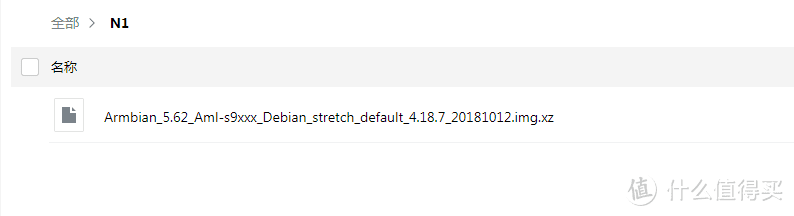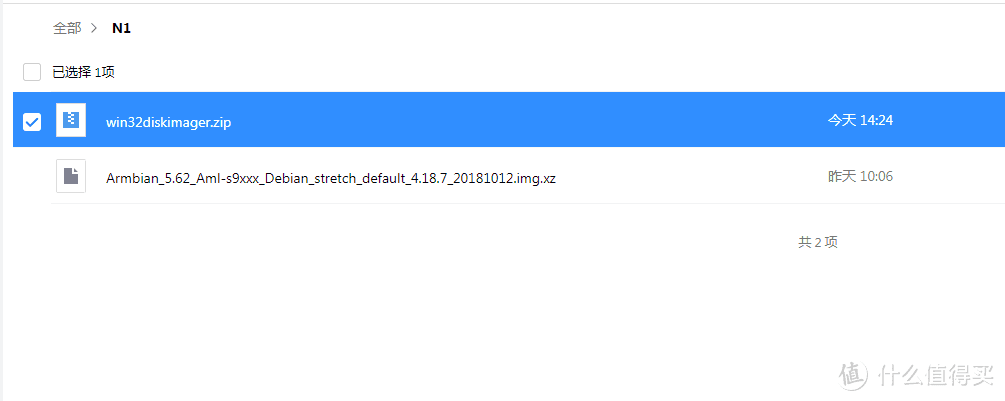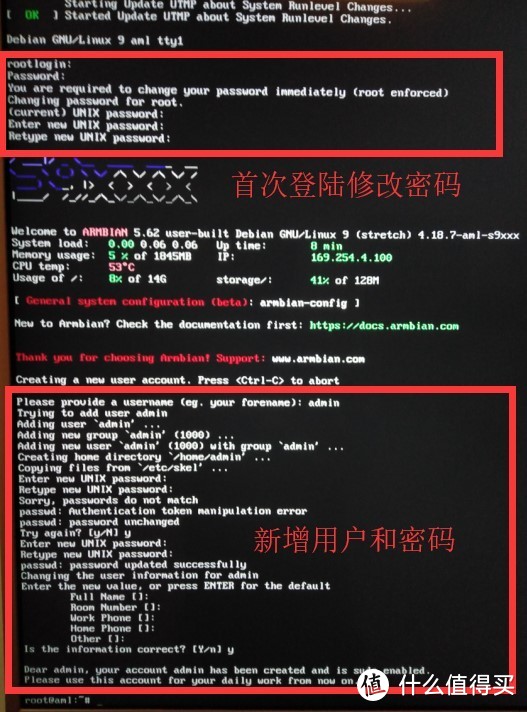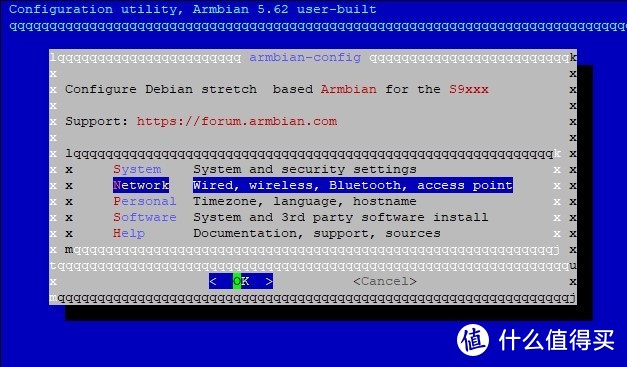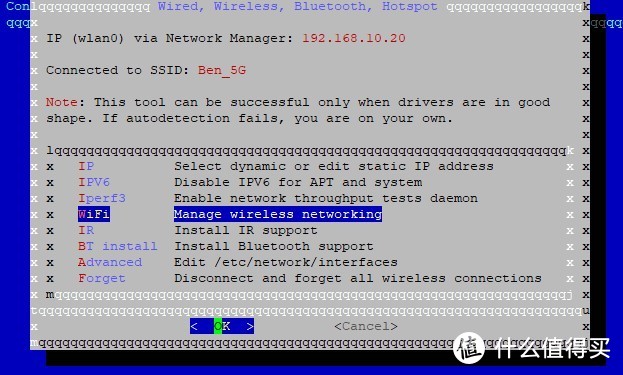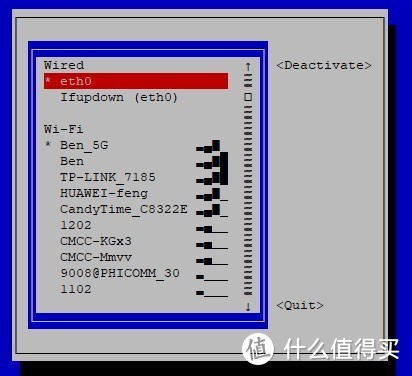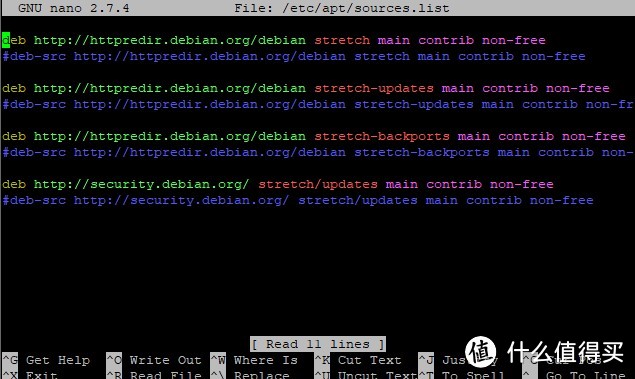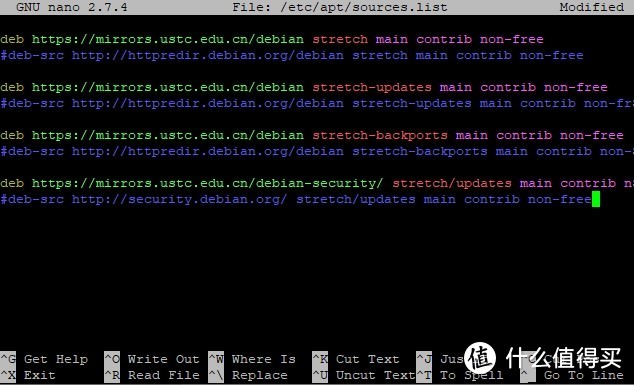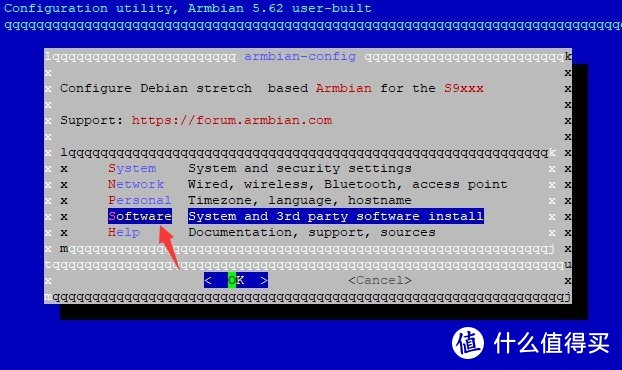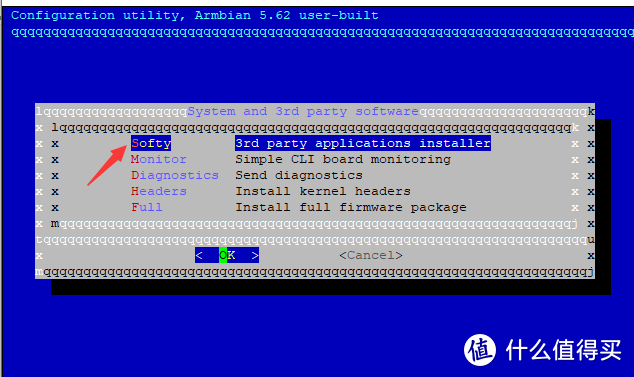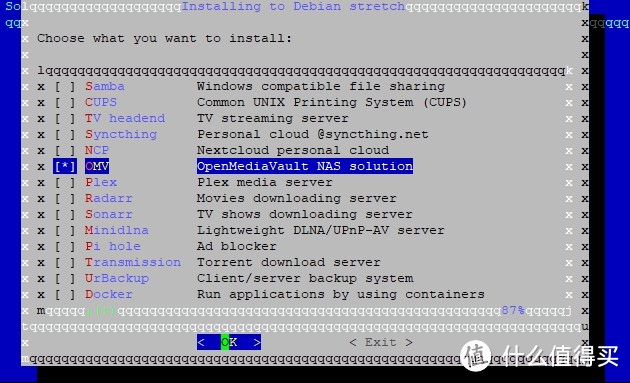小白也爱折腾 篇一:N1全小白装NAS(omv) |
您所在的位置:网站首页 › 小白家庭云盘怎么买不到了呢 › 小白也爱折腾 篇一:N1全小白装NAS(omv) |
小白也爱折腾 篇一:N1全小白装NAS(omv)
|
小白也爱折腾 篇一:N1全小白装NAS(omv)
2019-08-10 17:50:57
121点赞
1371收藏
118评论
创作立场声明:很多教程实际上对纯小白很不友好,会打消小白开启折腾这路的影响,希望我的这篇文章可以为小白入门排雷,更好的让小白开启折腾之旅。 时间飞逝,慢慢忘记了自己的爱好——动手折腾。 自己是一个标准的工具论信徒,认为什么事只要有得心应手的工具就会解决,换了好多次手机,照片一旦导出来就会被雪藏,慢慢的有了购入NAS的想法。另外,作为一个标准的90后,电视不可少。出租屋内客厅的开关在们对面也触发了我智能家居的需求。于是,可玩性极高的翻车讯N1盒子便进入了我的视线。 通过几天的折腾,我发现各种教程都有对小白极不友好的一面,装机过程中的指令多一个空格少一个空格,都会严重影响小白的折腾进度。于是就有了今天这篇文章。 一、 折腾前的准备——原系统降级以及实现U盘引导启动N1在刷机之前需要对系统进行降级,如果系统版本在V2.19则无需进行降级,站内小伙伴 Dylan温文尔雅 已做好相当详尽的介绍,对小白极度友好,所以这里只附上链接。并对站友表示感谢。 系统降级攻略 二、给N1装上底层系统——就像电脑上有了windows才能运行软件之所以小标题要写这么长,是为了照顾和我一样的完全白的小白,之前遇到过有小伙伴分不清debian和omv的关系。
(1)准备需要的工具 debian下载地址
烧录工具下载地址
(2)将debian系统烧录到U盘中 运行烧录工具,进行如下操作: 1)找到刚刚下载的镜像 2)选择要安装到的U盘 3)点击写入
当完成写入后将U盘插入N1的HDMI旁边的USB口,接上显示器和无线键鼠,开机,会从USB进行引导(请确保已进行折腾前的准备——原系统降级以及实现U盘引导启动),进入刚才写入U盘的Armbian。 因为我已经完成安装没有留图,且我的操作过程系参看站内贴“网盘的救赎 篇三:《N1换新颜:NAS、HomeAssistant一盒搞定傻瓜避坑指南”完成,故我在这里直接引用原贴内容*。 *说明,贴内有一些小坑,本文会对小坑就行补充修正,并对原贴作者孖宝特供表示感谢。 首次登陆需要修改密码,使用用户名:root,密码:1234进入,屏幕提示输入两次新密码登陆。之后会提示新建用户,可根据自己情况进行设置。
使用wifi连接的用户请第一时间设置wifi连接,登陆后输入armbian-config进入界面菜单
选择Network回车后选择wlan0,再次选择wifi,在界面上选择你的wifi输入密码即可。
退出界面,我们开始安装OMV,我没有更换源,使用的是系统自带的源进行下载,虽然慢(大概需要1-2个小时)但是可以减少不必要的值友参照。如果值友们想要更换源可以参照上述文章“网盘的救赎 篇三:《N1换新颜:NAS、HomeAssistant一盒搞定傻瓜避坑指南”。 这里有几个坑,我在这里填一下 坑1 原文:输入“nano/etc/apt/sources.list” 可以看到目前的状态。按“DELETE”删除所有内容。 实际上应该是:“nano etc/apt/sources.list”,将第一个“/”改为空格,因为nano是一条指令,如果按照原文操作的话,会报错提示没有指令。 输入“nano/etc/apt/sources.list” 可以看到目前的状态。按“DELETE”删除所有内容。
复制粘贴以下内容:(值友的文章在https前面没有加空格,我引用的时候已经直接加上) deb https://mirrors.ustc.edu.cn/debian stretch main contrib non-free #deb-src http://httpredir.debian.org/debian stretch main contrib non-free deb https://mirrors.ustc.edu.cn/debian stretch-updates main contrib non-free #deb-src http://httpredir.debian.org/debian stretch-updates main contrib non-free deb https://mirrors.ustc.edu.cn/debian stretch-backports main contrib non-free #deb-src http://httpredir.debian.org/debian stretch-backports main contrib non-free deb https://mirrors.ustc.edu.cn/debian-security/ stretch/updates main contribnon-free #deb-src http://security.debian.org/ stretch/updates main contrib non-free
按ctrl+o 回车保存,ctrl+x 退出。 三、安装NAS系统(omv)输入“armbian-config”从界面安装OMV
选中OMV后OK,等候OMV安装完毕,就可以在浏览器输入你N1的IP进行登陆。登陆账号密码为你首次登陆armbian新建的用户名和密码。
填坑2:安装OMV时,应在光标落到OMV上时敲击空格(至少对我来说是这样),不然会遇到莫名其妙的麻烦。 坑3:登录帐号密码并不是首次登录armbian新建的用户名密码。而是 帐号:admin 密码:openmediavault 至此,安装完成了。新鲜的OMV请享用。 PS:关于获取N1 ip地址的说明 输入指令:“/sbin/ifconfig”即可获得本机内网IP地址。 
|
【本文地址】
今日新闻 |
推荐新闻 |